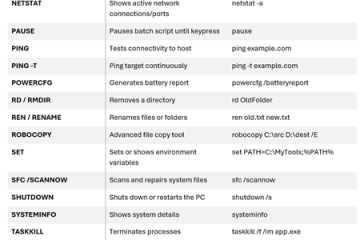Nais mong Tanggalin ang iyong kasaysayan ng pag-browse mula sa browser ng Google Chrome ganap? Alamin kung paano ito gawin sa ilang mga simpleng hakbang. Karaniwan, ito ay isang madaling gamiting tampok dahil pinapayagan ka nitong makita at ma-access ang iyong nakaraang aktibidad. Ang Chrome kahit na mga autofills URL mula sa iyong kasaysayan ng pag-browse habang nagta-type ka sa address bar. Halimbawa, sabihin nating nais mong bisitahin ang isang tukoy na web page na binuksan mo nang mas maaga, ngunit hindi alam ang eksaktong URL. Sa kasong iyon, maaari mo lamang buksan ang pahina ng kasaysayan, hanapin ang URL na nais mong buksan, at mag-click dito. Ito ay simple. Halimbawa, marahil ay ibinabahagi mo ang iyong browser sa iba pang mga gumagamit at ayaw nilang makita ang iyong kasaysayan ng pag-browse , para sa privacy dahilan src=”https://i0.wp.com/windowsloop.com/wp-content/uploads/2020/11/open-chrome-settings-171120.jpg?w=1100&ssl=1″> Sa mabilis at detalyadong gabay na ito, ipapakita ko kung paano i-clear ang kasaysayan ng pag-browse sa chrome sa mga simpleng hakbang. Magsimula tayo.” privacy and security “na tab sa sidebar.Pagsama ang opsyon na” tanggalin ang pag-browse ng data “na pagpipilian. Iyon, tinanggal mo ang kasaysayan ng pag-browse sa Chrome . Maaari kang isara ang browser ng Chrome.
Ang mga detalyadong hakbang (na may mga screenshot) Upang gawin iyon, Buksan ang Start Menu sa pamamagitan ng pag-click sa icon na”Windows”sa taskbar. Susunod, maghanap para sa” chrome “at i-click ang pagpipilian na” bukas “. Binubuksan nito ang tab na Mga Setting ng Chrome. Bilang isang kahalili, maaari mo ring i-type ang”chrome://setting”sa address bar at pindutin ang”ipasok”. Mga Bersyon ng Chrome. Dito, piliin ang” sa lahat ng oras “mula sa menu na drop-down na”Oras”. Ang pagpili ng pagpipiliang ito ay linisin ang lahat ng data. Kung nais mo, maaari ka ring pumili ng isa pang naaangkop na saklaw ng oras. Dahil nais lamang naming limasin ang kasaysayan ng pag-browse, alisan ng tsek ang lahat ng iba pang mga checkbox . Sa wakas, i-click ang pindutan ng” tanggalin ang data “. Ang Chrome ay tatanggalin ang kasaysayan ng pag-browse ayon sa napiling saklaw ng oras. Kung napili mo ang”Sa lahat ng oras”, tatanggalin ang iyong buong kasaysayan ng pag-browse. Dapat itong walang laman (kung napili mo ang”Sa lahat ng Oras”sa menu ng Dropdown ng”Time Range”. Ito ay simple upang i-clear ang kasaysayan ng pag-browse sa Chrome. Isang bagay na dapat tandaan ay ang pag-clear lamang ng kasaysayan ng pag-browse sa tiyak na browser na ito. Kung naka-log ka sa Chrome sa iba pang mga aparato, ang kasaysayan ng pag-browse ay hindi tatanggalin. Kailangan mong gawin ito nang manu-mano sa lahat ng mga aparato.
Kung mayroon kang anumang mga katanungan o nangangailangan ng tulong, magkomento sa ibaba. Masaya akong tumulong.